Autor:
Morris Wright
Data De Criação:
28 Abril 2021
Data De Atualização:
1 Julho 2024
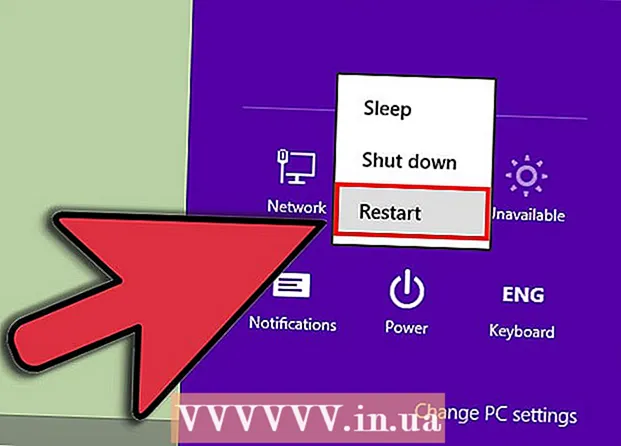
Contente
- Dar um passo
- Método 1 de 2: usando a janela de comando
- Método 2 de 2: Atualizar o registro
- Pontas
- Avisos
Seu software antivírus removeu o vírus, mas seu disco rígido não está respondendo a um clique duplo? Siga o procedimento simples abaixo para corrigir isso.
Dar um passo
Método 1 de 2: usando a janela de comando
 Abra o prompt de comando (a janela de comando). Vá para o Windows, clique em Executar e digite "cmd". Pressione Enter.
Abra o prompt de comando (a janela de comando). Vá para o Windows, clique em Executar e digite "cmd". Pressione Enter.  Digite "cd " e pressione Enter para ir para o diretório raiz c: ir.
Digite "cd " e pressione Enter para ir para o diretório raiz c: ir.  Digite "atrib -h -r -s autorun.inf" e pressione Enter.
Digite "atrib -h -r -s autorun.inf" e pressione Enter. Digite "del autorun.inf" e pressione Enter.
Digite "del autorun.inf" e pressione Enter. Repita o mesmo procedimento para as outras unidades de disco, digite "d:e faça o mesmo novamente. Em seguida, vá para o próximo "e:" e reinicie o computador.
Repita o mesmo procedimento para as outras unidades de disco, digite "d:e faça o mesmo novamente. Em seguida, vá para o próximo "e:" e reinicie o computador.  Reinicie o computador e pronto. Desfrute da liberdade de acessar suas unidades de disco rígido com um clique duplo.
Reinicie o computador e pronto. Desfrute da liberdade de acessar suas unidades de disco rígido com um clique duplo.
Método 2 de 2: Atualizar o registro
 Vá para qualquer pasta. Vá para Ferramentas -> Opções de pasta, próximo a Arquivo, Editar, Exibir, Favoritos.
Vá para qualquer pasta. Vá para Ferramentas -> Opções de pasta, próximo a Arquivo, Editar, Exibir, Favoritos.  Uma janela será aberta após clicar em Opções de pasta. Nessa janela, vá até a guia Exibir e selecione a opção "Mostrar arquivos e pastas ocultos". Em seguida, desmarque a opção "Ocultar arquivos protegidos do sistema operacional". Clique em "OK".
Uma janela será aberta após clicar em Opções de pasta. Nessa janela, vá até a guia Exibir e selecione a opção "Mostrar arquivos e pastas ocultos". Em seguida, desmarque a opção "Ocultar arquivos protegidos do sistema operacional". Clique em "OK".  Em seguida, abra as unidades de disco (clique com o botão direito e selecione Explorar. Não clique duas vezes!) Exclua autorun.inf e MS32DLL.dll.vbs ou MS32DLL.dll (pressione Shift + Delete para excluir os arquivos) em todas as unidades de disco, incluindo Handy Drive e disquete.
Em seguida, abra as unidades de disco (clique com o botão direito e selecione Explorar. Não clique duas vezes!) Exclua autorun.inf e MS32DLL.dll.vbs ou MS32DLL.dll (pressione Shift + Delete para excluir os arquivos) em todas as unidades de disco, incluindo Handy Drive e disquete.  Abra a pasta C: Windows para excluir MS32DLL.dll.vbs ou MS32DLL.dll (pressione Shift + Delete)
Abra a pasta C: Windows para excluir MS32DLL.dll.vbs ou MS32DLL.dll (pressione Shift + Delete)  Vá para iniciar -> Executar -> Regedit e abra o editor do Registro
Vá para iniciar -> Executar -> Regedit e abra o editor do Registro  Em seguida, navegue até o painel esquerdo com: HKEY_LOCAL_MACHINE -> Software -> Microsoft -> Windows -> Versão Atual -> Executar e, em seguida, exclua MS32DLL (use a tecla Delete no teclado)
Em seguida, navegue até o painel esquerdo com: HKEY_LOCAL_MACHINE -> Software -> Microsoft -> Windows -> Versão Atual -> Executar e, em seguida, exclua MS32DLL (use a tecla Delete no teclado)  Vá para HKEY_CURRENT_USER -> Software -> Microsoft -> Internet Explorer -> Principal e exclua a entrada do título da janela “Hacked by Godzilla”
Vá para HKEY_CURRENT_USER -> Software -> Microsoft -> Internet Explorer -> Principal e exclua a entrada do título da janela “Hacked by Godzilla”  Em seguida, abra o editor de política de grupo digitando gpedit.msc em Iniciar> Executar> Enter.
Em seguida, abra o editor de política de grupo digitando gpedit.msc em Iniciar> Executar> Enter. Vá para Configuração do usuário -> Modelos administrativos -> Sistema. Clique duas vezes em Turn Off Autoplay e a janela Propriedades de Turn Off Autoplay será exibida. Faça o seguinte:
Vá para Configuração do usuário -> Modelos administrativos -> Sistema. Clique duas vezes em Turn Off Autoplay e a janela Propriedades de Turn Off Autoplay será exibida. Faça o seguinte: - Selecione Ativado
- Selecione todas as unidades de disco
- Clique OK
 Em seguida, vá para Iniciar> Executar e digite msconfig, em seguida, pressione Enter. Uma caixa de diálogo (Painel de controle) é exibida.
Em seguida, vá para Iniciar> Executar e digite msconfig, em seguida, pressione Enter. Uma caixa de diálogo (Painel de controle) é exibida.  Vá para a guia Inicializar e desmarque MS32DLL, clique em OK e quando perguntado se deseja reiniciar o sistema, clique em Sair sem reiniciar.
Vá para a guia Inicializar e desmarque MS32DLL, clique em OK e quando perguntado se deseja reiniciar o sistema, clique em Sair sem reiniciar. Em seguida, vá para Ferramentas> Opções de pasta no menu superior de uma pasta, selecione Não mostrar arquivos ocultos e marque Ocultar arquivos do sistema operacional.
Em seguida, vá para Ferramentas> Opções de pasta no menu superior de uma pasta, selecione Não mostrar arquivos ocultos e marque Ocultar arquivos do sistema operacional. Vá para a lixeira e esvazie-a para evitar que outro arquivo MS322DLL.dll.vbs esteja em algum lugar.
Vá para a lixeira e esvazie-a para evitar que outro arquivo MS322DLL.dll.vbs esteja em algum lugar. Em seguida, reinicie o PC e você pode abrir o disco rígido clicando duas vezes nele
Em seguida, reinicie o PC e você pode abrir o disco rígido clicando duas vezes nele
Pontas
- Às vezes, o "prompt do cmd" pode apresentar o erro "arquivo não encontrado autorun.inf". As unidades de disco não podem conter o arquivo autorun.inf, portanto, você pode deixar essas unidades de disco e continuar com o resto.
Avisos
- DEPOIS de excluir o arquivo de todos os seus discos rígidos, reinicie o computador imediatamente. Não tente abrir as unidades de disco com um clique duplo antes de reiniciar, caso contrário, você terá que refazer todo o procedimento.



